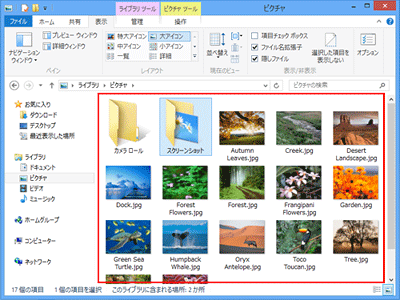ページの先頭です。
ここから本文です。
ファイルの拡張子を表示する
エクスプローラーで、ファイルの拡張子表示を簡単に設定することができるようになりました。
※この方法で表示方法を切り替えると、変更したフォルダー内にある全てのサブフォルダーにも同じ表示方法が適用されます。
※タッチパネル操作の場合は、「タップ」がマウスのクリックと同じ操作になります。(タッチパネル搭載モデルのみ)
※図は Windows 8 の画面で説明しています。(OSにより表示内容が異なりますが、手順は同じです)
ファイルの拡張子とは?
ファイル名のピリオド以降に続く文字列で、Windows 8シリーズの既定の状態では非表示になっています。
拡張子はファイルの種類を表しており、不適切に変更するとファイルが開けなくなります。
【例】xxx.txt(テキストファイル)| xxx.jpg(画像ファイル)| xxx.exe(プログラムファイル)
※この方法で表示方法を切り替えると、変更したフォルダー内にある全てのサブフォルダーにも同じ表示方法が適用されます。
※タッチパネル操作の場合は、「タップ」がマウスのクリックと同じ操作になります。(タッチパネル搭載モデルのみ)
※図は Windows 8 の画面で説明しています。(OSにより表示内容が異なりますが、手順は同じです)
ファイルの拡張子とは?
ファイル名のピリオド以降に続く文字列で、Windows 8シリーズの既定の状態では非表示になっています。
拡張子はファイルの種類を表しており、不適切に変更するとファイルが開けなくなります。
【例】xxx.txt(テキストファイル)| xxx.jpg(画像ファイル)| xxx.exe(プログラムファイル)
ファイルの拡張子を表示する方法
ファイルの拡張子を表示する方法を説明します。
- デスクトップ画面のタスクバーにある、エクスプローラーのアイコンをクリックします。

- 拡張子を表示したいフォルダを開き、メニューの「表示」タブをクリックします。
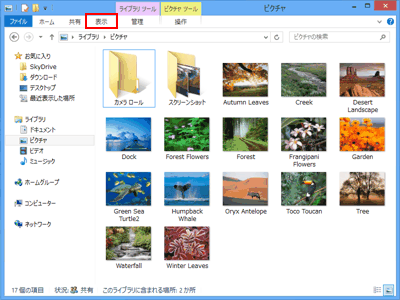
- [ファイル名拡張子]のチェックボックスをクリックします。
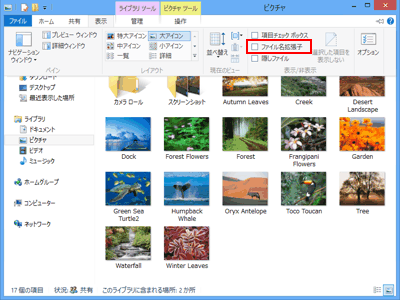
- 拡張子付きのファイル名に、表示が変わります。